Comment pouces à pieds dans Excel
Dans Excel, il existe une fonction nommée CONVERT qui peut être utilisée pour créer un convertisseur pouces en pieds dans Excel. Il existe également d’autres méthodes pour créer un convertisseur de pouces en pieds. Dans cet article, nous les explorerons tous.
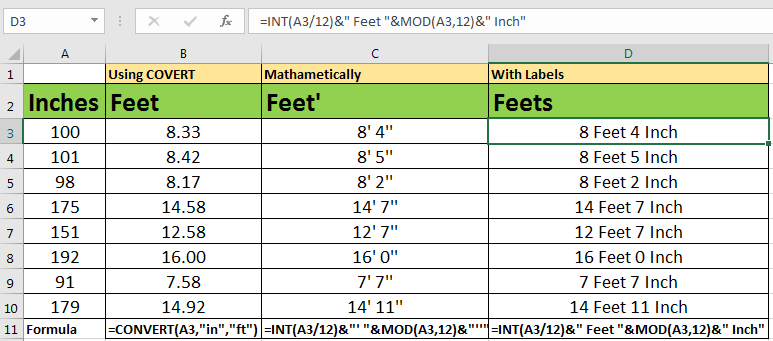
Comment créer un convertisseur pouces en pieds?
Donc tout au long de l’article, nous aurons ci-dessous des exemples de données.
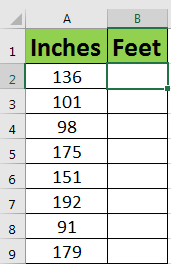
Utilisation de la fonction CONVERT
Dans Excel 2016, il existe cette fonction COVERT qui est utilisée pour convertir presque n’importe quelle mesure en une autre. Dans cet article, nous allons l’utiliser pour convertir des pouces en pieds.
Formule générique pour la conversion des pouces en pieds
=CONVERT(number,”in”,”ft”)
Nombre: le nombre de pouces que vous souhaitez convertir en pieds.
«In»: initiale pour les pouces. Pour indiquer à la fonction ce nombre d’entrée en pouces.
«Ft»: initiale pour les pieds. Pour dire à la fonction que la sortie doit être en pieds.
Maintenant, pour convertir les pouces ci-dessus en pieds, écrivez cette formule de conversion dans la cellule B2 et faites-la glisser vers le bas.
=CONVERT(A2,"in","ft")
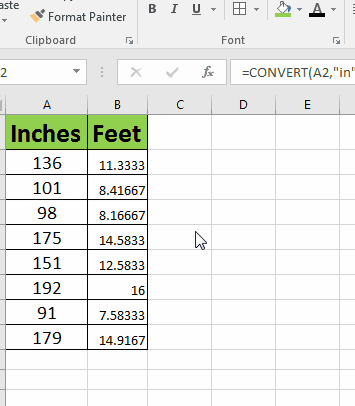
Dans le gif ci-dessus, vous pouvez voir qu’il y a trop d’options disponibles pour la conversion.
Dans cet exemple, nous avons obtenu nos pieds en décimal. La partie entière est en pieds et la partie décimale en pouces. Mais parfois, vous voudriez avoir le format Ft ’In’ (par exemple 6 ’1”). Voyons comment pouvons-nous faire cela.
Convertir les pouces en pieds avec le format
Maintenant, nous allons convertir mathématiquement les pouces en pieds. Donc, comme vous le savez, 12 pouces sont égaux à 1 ’00’ ’pieds. Donc, pour convertir n’importe quel nombre de pouces, nous devons le diviser par 12 pour obtenir sa partie entière. Et puis concaténer avec rappel.
Formule générique
=INT(number/12)&”’ “&MOD(number,12)&”’’”
La fonction INT n’obtiendra qu’une partie entière du nombre lorsqu’elle sera divisée par 12. La fonction MOD recevra un rappel du nombre lorsqu’il sera divisé par 12. Le nombre est en pouces. Cela peut être dans une référence de cellule.
Donc, pour implémenter cette formule, écrivez la formule ci-dessous dans la cellule C2 et faites-la glisser vers le bas.
=INT(A2/12)&"' "&MOD(A2,12)&"''"
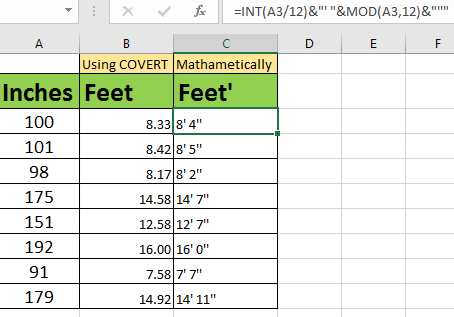
Ici, nous avons concaténé «et» avec une partie pieds et pouces. Si vous voulez des étiquettes complètes comme 6 pieds 2 pouces, vous pouvez remplacer «et» respectivement par des pieds et des pouces. Voir la formule ci-dessous.
=INT(A3/12)&" Feet "&MOD(A3,12)&" Inch"
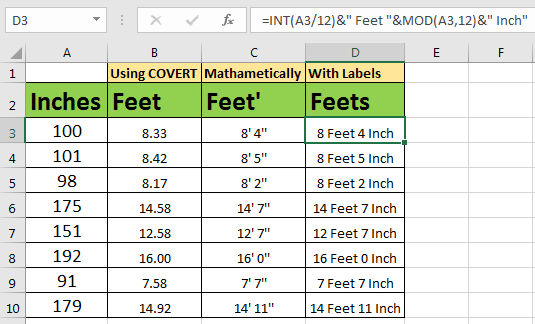
Articles populaires:
lien: / clavier-formule-raccourcis-50-excel-raccourcis-pour-augmenter-votre-productivité [50 raccourcis Excel pour augmenter votre productivité]
link: / formulas-and-functions-introduction-of-vlookup-function [Comment utiliser la fonction RECHERCHEV dans Excel]
link: / tips-countif-in-microsoft-excel [Comment utiliser la fonction COUNTIF dans Excel]
link: / excel-formule-et-fonction-excel-sumif-function [Comment utiliser la fonction SUMIF dans Excel]